Voice Memos je jednou z nativních aplikací na zařízeních iOS. Nelze popřít, že iPhone je jedním z nejpopulárnějších smartphonů všech dob. Dává smysl, že aplikace Voice Memos získává lásku mnoha uživatelů. Šikovný digitální diktafon lze použít v mnoha případech, jako jsou nahrávání rozhovorů a přednášek, rychlé připomenutí atd. V závislosti na vnitřní paměti můžete uložit stovky hlasových poznámek.

Na druhou stranu hlasové poznámky zaberou více místa než textové poznámky, protože zvukové soubory jsou obvykle větší. Pokud uložíte do telefonu všechny hlasové poznámky, bude sluchátko pomalé a dokonce i zmrzlé. Tento tutoriál vám ukáže jak odstranit hlasové poznámky v iPhone rychle.
- Část 1: Jak ručně odstranit hlasové poznámky v iPhone
- Část 2: Další nejlepší způsob, jak rychle odstranit hlasové poznámky na iPhone / iPad
Část 1. Jak odstranit hlasové poznámky ručně v iPhone
Společnost Apple přepracovala aplikaci Voice Memos v systému iOS 17 a představila několik nových funkcí, včetně možnosti automatického mazání hlasových poznámek. Zde se můžete dozvědět, jak odstranit hlasové poznámky v iPhone v různých situacích.
Jak automaticky odstranit hlasové poznámky v systému iOS 17
Krok 1: Spusťte aplikaci Nastavení z domovské obrazovky, klepněte na Apple ID a najděte a klepněte na Hlasové poznámky.
Krok 2: Klepnutím na možnost Vymazat smazání přejděte na plánovací obrazovku.
Krok 3: Existuje několik možností: okamžitě, po dni 1, po 7 dnech, po 30 dnech a nikdy. Zvolte ten správný podle vaší potřeby.
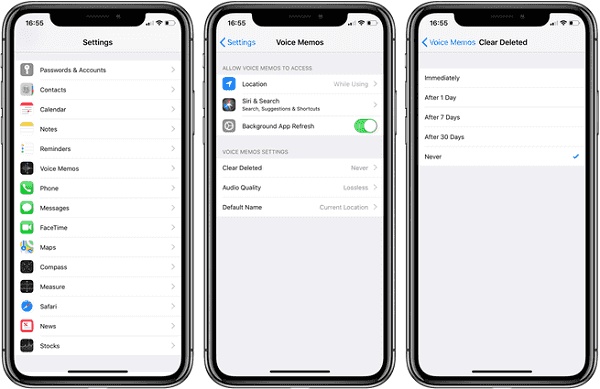
Poznámka:
Pokud používáte hlasové poznámky často, je tato nová funkce dobrým způsobem, jak udržet aplikaci čistou a uvolnit místo. Na druhou stranu byste měli lepší zálohování hlasových poznámek, pouze v případě, že se v automatických nastaveních odstraní užitečné zvukové poznámky.
Jak ručně odstranit hlasovou poznámku v iPhone
Krok 1: Na starých zařízeních iOS můžete ručně vymazávat hlasové poznámky. Otevřete aplikaci Hlasové poznámky a přejděte na obrazovku Možnosti.
Krok 2: Klepnutím na uložené poznámky zobrazíte všechny hlasové poznámky, které jste vytvořili v iPhone.
Krok 3: Přejděte dolů, vyhledejte a vyberte hlasovou poznámku, kterou chcete smazat. Potom klepněte na tlačítko Smazat s ikonou koše.
Krok 4: Po zobrazení výzvy znovu potvrďte smazání hlasového poznámky. Poté opakujte kroky k odstranění dalších nepotřebných hlasových poznámek.
Způsob mazání hlasových poznámek však není trvalý. hlasové poznámky lze obnovit s nástroji pro obnovu dat třetích stran v iPhone.
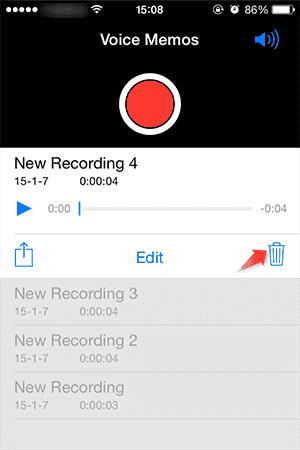
Jak odstranit hlasové poznámky v iPhone pomocí iTunes
Krok 1: Připojte iPhone k počítači pomocí kabelu USB a spusťte aplikaci iTunes. (iPhone se nepřipojí k iTunes?)
Krok 2: Poté, co iTunes detekují vaše zařízení, klikněte na tlačítko iPhone v levém horním rohu a přejděte na Souhrn -> Možnosti.
Krok 3: Ujistěte se, že zrušíte zaškrtnutí volby Sync pouze kontrolované skladby a video a zkontrolujte Ruční správa hudby a videa. Chcete-li pokračovat, klikněte na tlačítko Použít.
Krok 4: Dále vyberte z knihovny Hudba a poté zvolte Skladby. Stiskněte tlačítko Na tomto telefonu na horním pásu karet. Klikněte na tlačítko Hledat na panelu Hledat a zrušte zaškrtnutí políčka Prohledat celou knihovnu. Poté vyhledejte hlas nebo hlasovou poznámku.
Krok 5: Na Macu stiskněte klávesu Ctrl na Windows nebo Cmd a vyberte všechny hlasové poznámky, které chcete smazat v iPhone. Poté stisknutím tlačítka Smazat na klávesnici odstraníte všechny vybrané hlasové poznámky.
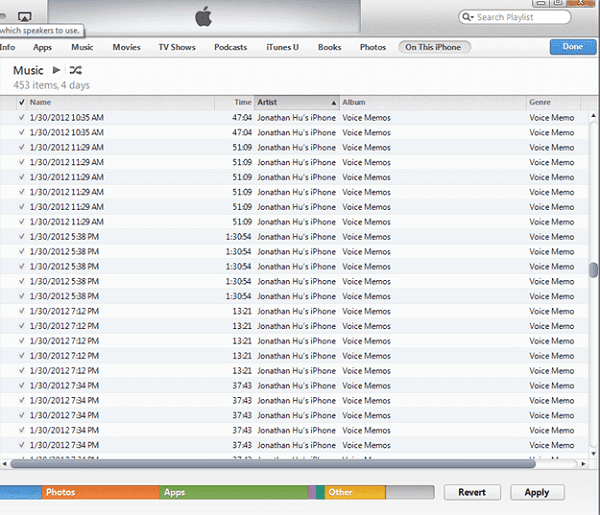
Pokud stačí vymazat hlasové poznámky v iPhone, ale ne v knihovně iTunes, při příštím synchronizaci vašeho zařízení se odstraněné hlasové poznámky vrátí zpět do vašeho iPhone. Chcete-li úplně vymazat staré hlasové poznámky, musíte také vymazat iCloud zálohu.
Část 2. Další nejlepší způsob, jak rychle odstranit hlasové poznámky na iPhone / iPad
Jak můžete vidět, proces vymazání hlasových poznámek v iPhone je trochu složitý, částečně proto, že návrh aplikace Voice Memos je u poslední verze iOS velmi odlišný. Existuje však jednoduchý způsob, jak se rychle zbavit starých hlasových poznámek na jakýchkoli zařízeních se systémem iOS, Apeaksoft iPhone Eraser, která trvale odstraní všechna data včetně hlasových poznámek a další nastavení v iPhone.

4,000,000 + Stahování
Smazání hlasových poznámek trvale opakovaným přepsáním.
Vezměte své zařízení iOS do stavu továrny jedním kliknutím.
Nabízí 3 úroveň mazání tak, aby vyhovovala vašim různým požadavkům.
Kompatibilní s iPhone 16/15/14/13/12/11/X atd.
Zřejmě iPhone Eraser je nejsnazší způsob, jak trvale smazat hlasové poznámky v iPhone.
Jak zcela vymazat hlasové poznámky iPhone
Krok 1: Připojte svůj iPhone k počítači
Stáhněte si nejnovější verzi iPhone Eraser a nainstalujte jej do počítače. Pokud potřebujete smazat hlasové poznámky v iPhone, připojte jej k počítači pomocí kabelu Lightning. Spusťte iPhone Eraser a rozpozná vaše zařízení automaticky.

Krok 2: Zvolte správnou úroveň mazání
Stiskněte odkaz v části Vymazání úrovně a zobrazí se dialogové okno Eraser pro iPhone se třemi možnostmi: Nízká, Střední a Vysoká.
Nízká úroveň přepíše všechna data na vašem iPhone bez obnovy.
Střední úroveň se používá k přepsání všech dat, mezipaměti a nevyžádaných souborů.
Vyberete-li položku Vysoká úroveň, iPhone Eraser provede standard zabezpečení založený na USDoD 5220.22-M.

Krok 3: Smazání hlasových poznámek v iPhone trvale
Pokud jste připraveni, klikněte na tlačítko Start pro vymazání hlasových poznámek z iPhone. Až to uděláte, obdržíte oznámení. Potom iPhone odpojte od počítače.

Proč investovat do čističky vzduchu?
Tento tutoriál vám ukáže jak odstranit hlasové poznámky v iPhone se systémem iOS 18 nebo staršími systémy. Apple si uvědomil, že aplikace Voice Memos je užitečná, a tak přepracoval aplikaci v nejnovějším systému iOS. Funkce automatického mazání vám pomůže zbavit se starých hlasových poznámek, aniž byste je museli ručně mazat. U starých systémů iOS můžete stále ručně mazat hlasové poznámky jednu po druhé. iTunes je další způsob, jak spravovat hlasové poznámky iPhone na počítači. Navíc jsme také sdíleli nejjednodušší způsob, jak odstranit hlasové poznámky z vašeho iPhone, Apeaksoft iPhone Eraser. Největší výhodou je dosáhnout úkolu rychle a bezpečně. Navíc se můžete učit jak přidat hlasovou poznámku do iMovie zde.




